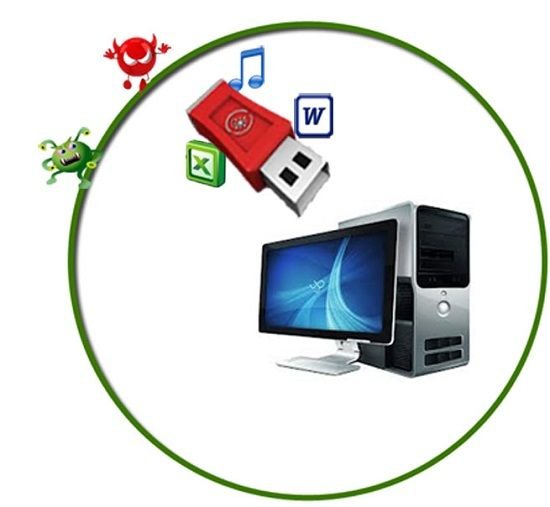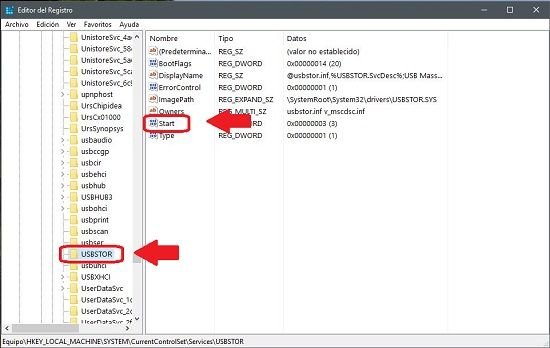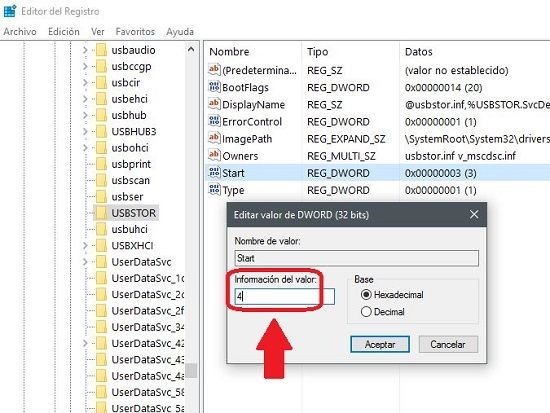Peligro de virus: ¿Cómo desactivar los puertos USB en Windows 10?
Una de las formas más frecuentes para la propagación de virus informáticos entre computadoras no sólo reside en aquellos malwares que se introducen en nuestra PC por intermedio de las vulnerabilidades en la seguridad existentes al momento de conectarse a Internet, sino que muchas veces nuestro equipo puede ser infectado por mecanismos físicos.
Tal es el caso frecuente de la intrusión de malware a través de la conexión de pendrives que en su interior contienen un virus que se instalará de forma automática en nuestra computadora, y de allí en más se convertirá en un verdadero dolor de cabeza.
Por ello es sumamente importante que cada vez que conectemos a nuestra PC un pendrive que no es de nuestra propiedad, antes de abrirlo realicemos un análisis de su contenido con la herramienta antivirus que tengamos instalada en la computadora.
No obstante, ente la posibilidad de que nuestro equipo vaya a ser utilizado por otra persona, lo más aconsejable es no permitirle el uso de unidades flash de almacenamiento, por lo que en vez de prohibírselo directamente, siempre podemos recurrir a la desactivación de los puertos USB en Windows a través del registro.
De esta forma, deshabilitamos el acceso a los puertos USB de nuestra PC y no sólo prevenimos la posible presencia de un virus en un pendrive, sino que además podemos utilizar este método para evitar que otras personas que usen la computadora puedan extraer de la misma datos personales nuestros sin nuestro permiso.
Para ello debemos realizar los siguientes pasos:
Paso a paso desactivar los puertos USB en Windows 10
Paso 1: Lo primero que debemos hacer es pulsar el botón de Inicio de Windows y hacemos clic en “Ejecutar”, o bien escribimos directamente en el cuadro de búsqueda la palabra “regedit” (sin comillas), con lo cual se abrirá el Editor del Registro de Windows.
Paso 2: Una vez allí buscamos la carpeta con el nombre “HKEY_LOCAL_MACHINE\SYSTEM\CurrentControlSet\Services\usbstor”.
Paso 3: Dentro de área en la parte derecha de la ventana del Editor de Registro, buscamos el ítem “Start” y hacemos doble clic sobre el mismo.
Paso 4: Se desplegará un cuadro en el cual deberemos modificar su valor, y escribiremos “4” (sin comillas).
Paso 5: Luego de realizar el cambio de valor debemos pulsar el botón “Aceptar” para que se guarden los cambios.
Paso 6: A continuación debemos cerrar el Editor del Registro de Windows y refrescar el escritorio.
Algunas consideraciones
Con esto habremos logrado deshabilitar el acceso a los puertos USB en nuestra PC, y de esta manera podremos proteger nuestra computadora no sólo de malware contenido en unidades de pendrive, sino también del robo de información, cuando el equipo pueda llegar a ser utilizado por terceras personas.
Cabe destacar que este truco también inhabilita el acceso de los dispositivos periféricos a los puestos USB de la computadora, por lo que se recomienda realizar el procedimiento utilizando mouse y teclado conectados a través de PS2 o Bluetooth.
Para volver a habilitar el acceso a los puertos USB, debemos realizar todos los pasos detallados anteriormente e introducir el valor de información “3” (sin comillas).